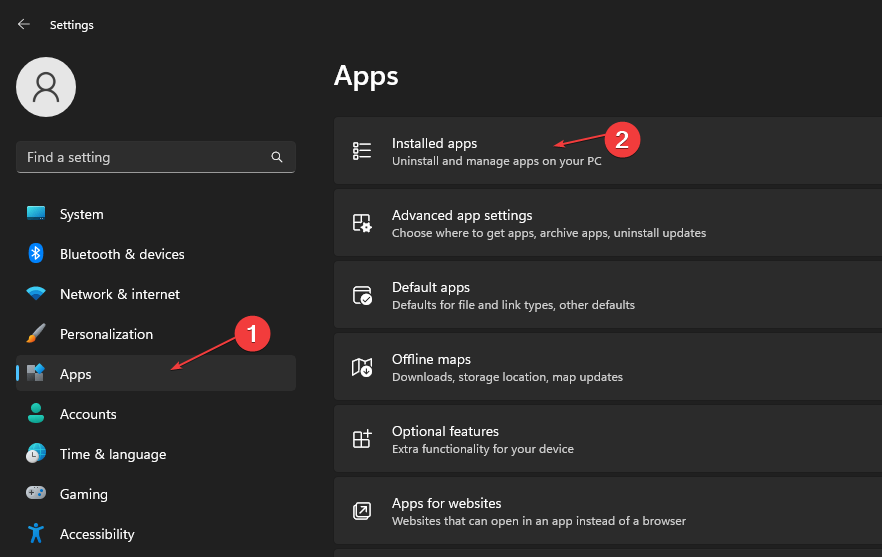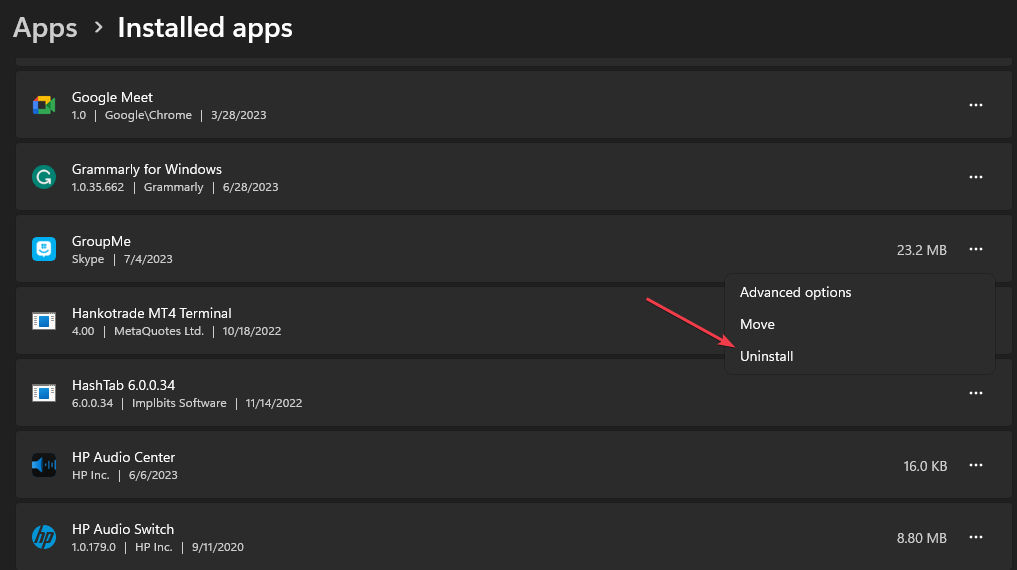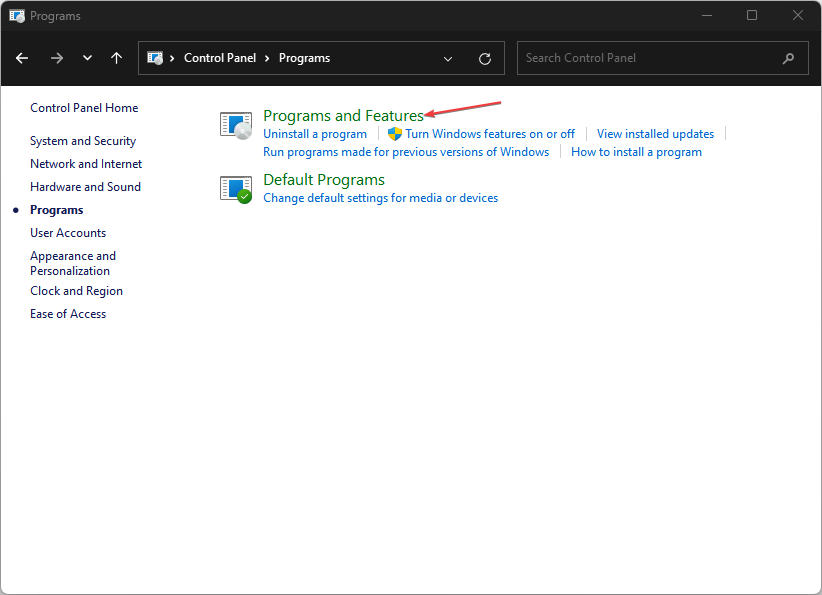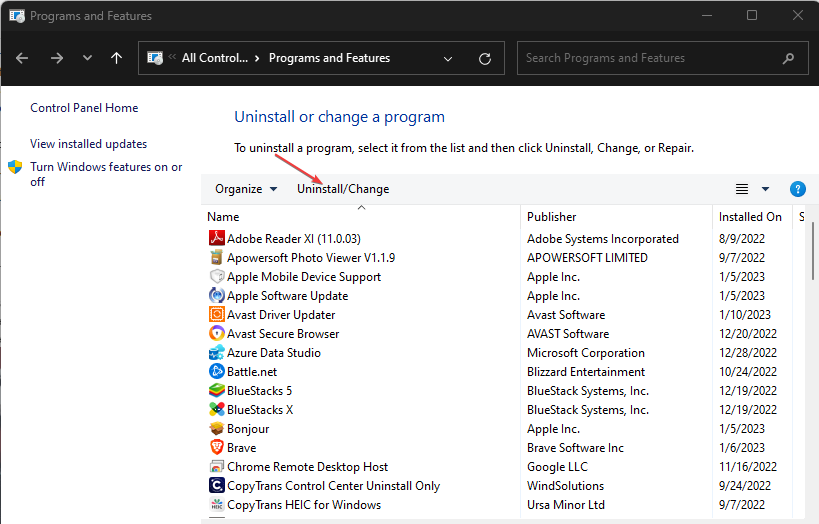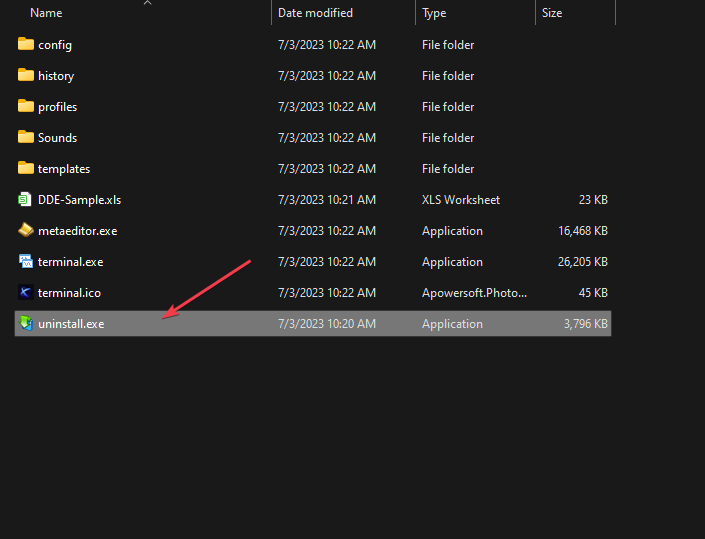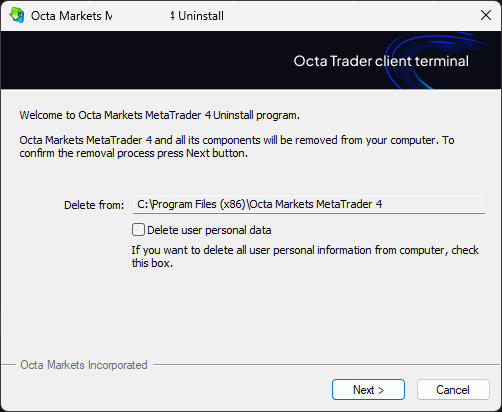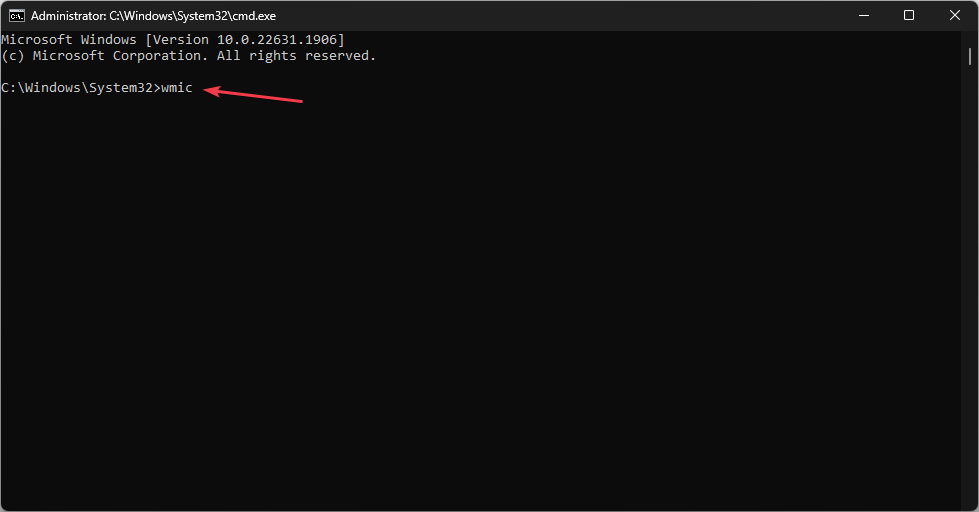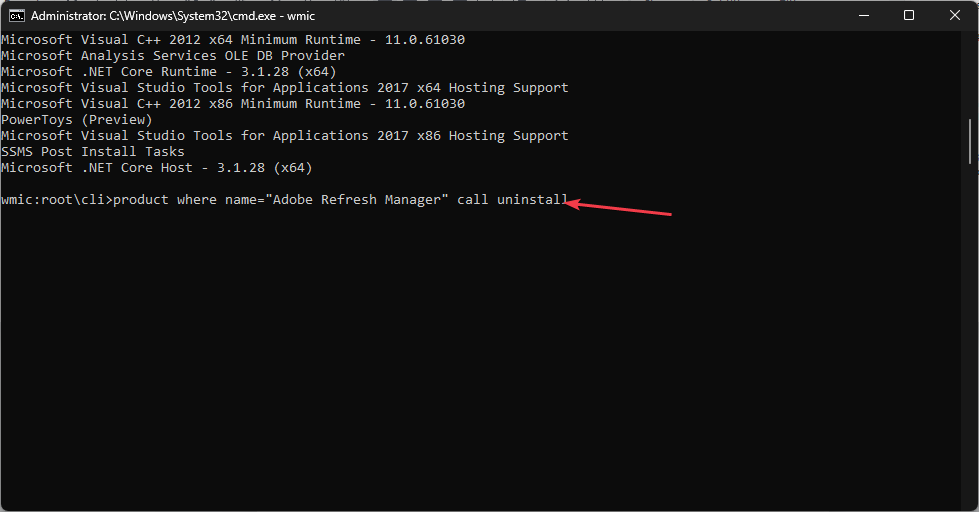如何从Microsoft商店快速卸载应用
Microsoft应用商店是内置存储库,用户可以在其中下载、更新和卸载适用于 Windows 操作系统的应用。很遗憾,很多用户不熟悉如何从Microsoft Store卸载应用程序。因此,本文将向您介绍一种快速从Microsoft商店卸载应用程序的方法。
或者,如果您的 Windows 11 PC 上缺少 Microsoft 应用商店应用程序,我们提供了有关下载和安装 应用商店应用程序的详细指南。
是否可以直接从Microsoft应用商店卸载应用?
否,Microsoft应用商店不提供直接从平台卸载应用的选项。您只能通过平台安装和更新应用程序。
根据您的操作系统版本,已安装的应用程序将直接存储在“设置”中的“已安装的应用程序”部分下。
应用商店应用安装Microsoft何处?
Microsoft应用商店应用有一个确定的目录,默认情况下,它们存储在其中。
您可以在以下目录中找到所有应用商店Microsoft应用:<strong>C:/Program Files/WindowsApps</strong>
如何从应用商店卸载Microsoft应用?
1. 通过设置
- 左键单击“开始”菜单,然后单击“设置”应用。
- 单击应用程序并找到已安装的应用程序。

- 找到您要卸载的应用程序,单击它旁边的选项菜单,然后单击卸载。

- 然后,再次选择“卸载”以完成该过程。
从“设置”中卸载类似于直接从Microsoft应用商店中删除应用程序,因为所有已安装的应用程序都可以从此处直接访问并且可以修改。
2. 使用控制面板卸载应用程序
- 单击“开始”按钮,键入“控制面板”,然后按 。Enter
- 单击“程序”,转到“程序和功能”选项卡,然后从列表中找到该应用程序。

- 选择应用程序,单击“卸载”按钮,然后按照屏幕上的说明完成卸载过程。

与第一个解决方案类似,这是删除直接从Microsoft应用商店安装的应用的替代方法。
如何卸载无法卸载的应用程序?
1.使用应用程序提供的.exe卸载程序卸载应用程序
- 按 + 键打开文件资源管理器或单击任务栏中的文件夹图标。WindowsE
- 导航到应用安装文件夹。(应用程序安装在系统驱动器中的程序文件或程序文件 (x86) 文件夹中)。
- 找到并打开要卸载的应用程序文件夹。查找卸载.exe或卸载程序.exe。

- 双击卸载程序.exe文件以启动卸载程序。
- 按照屏幕上的说明从系统中删除该应用程序。确切的步骤可能因应用而异。

- 卸载过程完成后,应从PC中删除该应用程序。
请注意,某些应用程序可能没有自己的卸载程序或需要更多步骤。因此,您可以随时参考其他方法来卸载此类应用程序。
2.通过命令提示符强制卸载应用程序
- 左键单击“开始”按钮,键入“命令提示符”,然后单击“以管理员身份运行”选项。
- 在用户帐户控制 (UAC) 上单击“是”。
- 键入以下命令并按 :Enter
<code><strong>wmic</strong>wmic
-
输入此命令并按下以显示PC上所有已安装程序的列表:Enter
<strong>product get name</strong><img src="/static/imghw/default1.png" data-src="https://img.php.cn/upload/article/000/887/227/168916832234688.png" class="lazy" alt="如何从Microsoft商店快速卸载应用">product get name - 滚动浏览列表并找到要卸载的应用。记下其确切名称。键入以下命令并按 :
<strong>product where name="ExactNameOfApp" call uninstall </strong>Enter product where name="ExactNameOfApp" call uninstall
product where name="ExactNameOfApp" call uninstall - 将 ExactNameOfApp 替换为要卸载的应用的实际名称。
按照屏幕上的任何提示或确认完成卸载过程。
上面的命令将调用该应用程序并运行卸载命令以将其从PC中删除。检查如何修复以管理员身份运行选项(如果它在你的电脑上不起作用)。总之,您可能对我们关于如何修复 Windows 0 上Microsoft商店阻止800704x11ec错误消息的帖子感兴趣。以上是如何从Microsoft商店快速卸载应用的详细内容。更多信息请关注PHP中文网其他相关文章!

热AI工具

Undresser.AI Undress
人工智能驱动的应用程序,用于创建逼真的裸体照片

AI Clothes Remover
用于从照片中去除衣服的在线人工智能工具。

Undress AI Tool
免费脱衣服图片

Clothoff.io
AI脱衣机

AI Hentai Generator
免费生成ai无尽的。

热门文章

热工具

记事本++7.3.1
好用且免费的代码编辑器

SublimeText3汉化版
中文版,非常好用

禅工作室 13.0.1
功能强大的PHP集成开发环境

Dreamweaver CS6
视觉化网页开发工具

SublimeText3 Mac版
神级代码编辑软件(SublimeText3)

热门话题
 如何在iPhone中使Google地图成为默认地图
Apr 17, 2024 pm 07:34 PM
如何在iPhone中使Google地图成为默认地图
Apr 17, 2024 pm 07:34 PM
iPhone上的默认地图是Apple专有的地理位置提供商“地图”。尽管地图越来越好,但它在美国以外的地区运行不佳。与谷歌地图相比,它没有什么可提供的。在本文中,我们讨论了使用Google地图成为iPhone上的默认地图的可行性步骤。如何在iPhone中使Google地图成为默认地图将Google地图设置为手机上的默认地图应用程序比您想象的要容易。请按照以下步骤操作–先决条件步骤–您必须在手机上安装Gmail。步骤1–打开AppStore。步骤2–搜索“Gmail”。步骤3–点击Gmail应用旁
 该怎么卸载wps文档
Mar 20, 2024 pm 02:01 PM
该怎么卸载wps文档
Mar 20, 2024 pm 02:01 PM
怎么卸载wps文档:进入控制面板找到wpsoffic进行卸载WPS有着上班人群最喜欢的办公功能,常用的文档、表格、演示等多种功能,都可以直接使用,能够提供很多工作效率。但是很多朋友不懂得如何卸载wps文档,那么wps文档该如何卸载呢?下面给大家讲解一下。卸载是一种操作,指的是从计算机中删除程序文件、文件夹以及相关数据的过程,以释放磁盘空间并将软件从系统中移除。此外,卸载还包括从硬盘删除设备驱动程序及相关注册表信息,然后将设备从计算机物理设备中移除。下面是卸载WPS文档的步骤,适用于卸载任何软件。
 怎么卸载夸克网盘?彻底卸载夸克网盘的方法
Mar 14, 2024 am 08:52 AM
怎么卸载夸克网盘?彻底卸载夸克网盘的方法
Mar 14, 2024 am 08:52 AM
市面上好用的网盘软件有很多,如百度网盘、夸克网盘、阿里云盘等等。有些用户将夸克网盘内的资源转到另一个盘后,想要卸载夸克网盘发现卸载不掉,这是怎么回事?本期教程就给大家带来彻底卸载夸克网盘的方法。 夸克网盘怎么卸载干净? 1、首先打开控制面板。 2、然后选择“卸载程序”。 3、最后右击选择“卸载”,就可以卸载干净了。 PS:卸载完之后,也可以再用软件扫描一下,看看有没有剩余垃圾。
 iPhone中缺少时钟应用程序:如何修复
May 03, 2024 pm 09:19 PM
iPhone中缺少时钟应用程序:如何修复
May 03, 2024 pm 09:19 PM
您的手机中缺少时钟应用程序吗?日期和时间仍将显示在iPhone的状态栏上。但是,如果没有时钟应用程序,您将无法使用世界时钟、秒表、闹钟等多项功能。因此,修复时钟应用程序的缺失应该是您的待办事项列表的首位。这些解决方案可以帮助您解决此问题。修复1–放置时钟应用程序如果您错误地从主屏幕中删除了时钟应用程序,您可以将时钟应用程序放回原位。步骤1–解锁iPhone并开始向左侧滑动,直到到达“应用程序库”页面。步骤2–接下来,在搜索框中搜索“时钟”。步骤3–当您在搜索结果中看到下方的“时钟”时,请按住它并
 如何在iPhone中撤消从主屏幕中删除
Apr 17, 2024 pm 07:37 PM
如何在iPhone中撤消从主屏幕中删除
Apr 17, 2024 pm 07:37 PM
从主屏幕中删除了重要内容并试图将其取回?您可以通过多种方式将应用程序图标放回屏幕。我们已经讨论了您可以遵循的所有方法,并将应用程序图标放回主屏幕如何在iPhone中撤消从主屏幕中删除正如我们之前提到的,有几种方法可以在iPhone上恢复此更改。方法1–替换应用程序库中的应用程序图标您可以直接从应用程序库将应用程序图标放置在主屏幕上。第1步–横向滑动以查找应用程序库中的所有应用程序。步骤2–找到您之前删除的应用程序图标。步骤3–只需将应用程序图标从主库拖动到主屏幕上的正确位置即可。这是将应用程序图
 PHP中箭头符号的作用及实践应用
Mar 22, 2024 am 11:30 AM
PHP中箭头符号的作用及实践应用
Mar 22, 2024 am 11:30 AM
PHP中箭头符号的作用及实践应用在PHP中,箭头符号(->)通常用于访问对象的属性和方法。对象是PHP中面向对象编程(OOP)的基本概念之一,在实际开发中,箭头符号在操作对象时发挥着重要作用。本文将介绍箭头符号的作用以及实践应用,并提供具体的代码示例来帮助读者更好地理解。一、箭头符号的作用访问对象的属性箭头符号可以用来访问对象的属性。当我们实例化一个对
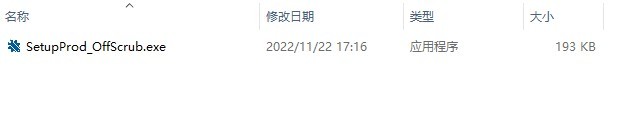 Office卸载不干净,无法重新安装的最新解决办法
Mar 13, 2024 pm 04:31 PM
Office卸载不干净,无法重新安装的最新解决办法
Mar 13, 2024 pm 04:31 PM
如今市面上的电脑默认都会安装Office办公软件,但是有部分用户觉得版本不太好用,想要卸载重装常用的Office版本,却提示卸载失败,无法安装,这是因为系统自带Office卸载不干净,导致安装时出现版本冲突。下面就来看看Office卸载不干净,无法重新安装的办法。 方法一:使用office官方卸载工具 1、下载【微软官方office卸载工具】支持Office2007~2019系列及Microsoft365等软件的自动卸载。 2、运行【SetupProd_OffScrub.exe】后会自
 无法允许访问 iPhone 中的摄像头和麦克风
Apr 23, 2024 am 11:13 AM
无法允许访问 iPhone 中的摄像头和麦克风
Apr 23, 2024 am 11:13 AM
您在尝试使用应用程序时是否收到“无法允许访问摄像头和麦克风”?通常,您可以在需要提供的基础上向特定对象授予摄像头和麦克风权限。但是,如果您拒绝权限,摄像头和麦克风将无法工作,而是显示此错误消息。解决这个问题是非常基本的,你可以在一两分钟内完成。修复1–提供相机、麦克风权限您可以直接在设置中提供必要的摄像头和麦克风权限。步骤1–转到“设置”选项卡。步骤2–打开“隐私与安全”面板。步骤3–在那里打开“相机”权限。步骤4–在里面,您将找到已请求手机相机权限的应用程序列表。步骤5–打开指定应用的“相机”